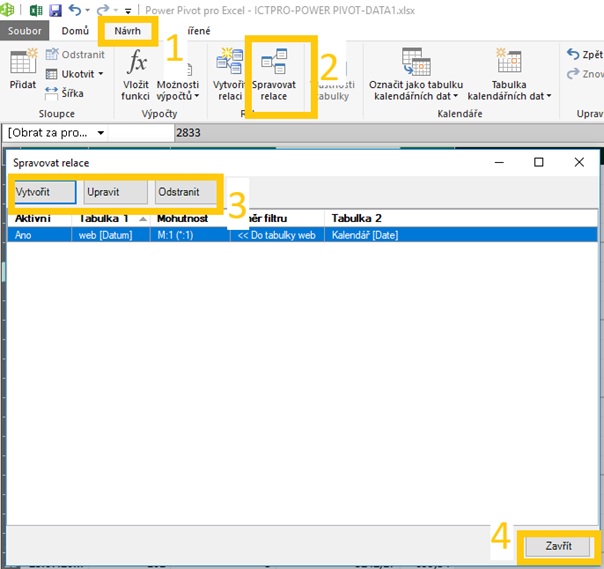Vytvoření relace v POWER PIVOT – spojujeme data z více zdrojů
Zveřejněno: 25. 09. 2018
Kategorie: Microsoft Office
Relace v POWER PIVOT umožňují spojovat data z více zdrojů a následně nad nimi dělat vlastní výpočty. Logika je zde stejná jako v případě standardních databázových systémů, a třeba i datových modelů u kontingenčních tabulek v Excel (pokud ještě nepracujete s datovými modely u kontingenčních tabulek v Excel, přihlaste se na náš kurz „MS Excel – rozšířená a praktická cvičení pro pokročilé“).
Relace v POWER PIVOT můžete spravovat 2 různými způsoby. Tím prvním je vytváření, úprava a mazání relací přes menu „Vytvořit relaci“ v pásu karet, viz níže.
Postup je následující:
- přejděte do karty „Návrh“ v hlavní navigaci
- klikněte na položku „Vytvořit relaci“ v pásu karet
- vyberte si první tabulku
- vyberte si sloupec první tabulky pro „párování“
- vyberte si druhou tabulku
- vyberte si sloupec druhé tabulky pro párování
- změny uložte přes tlačítko „OK“
Vytvoření relace mezi různými tabulkami v POWER PIVOT
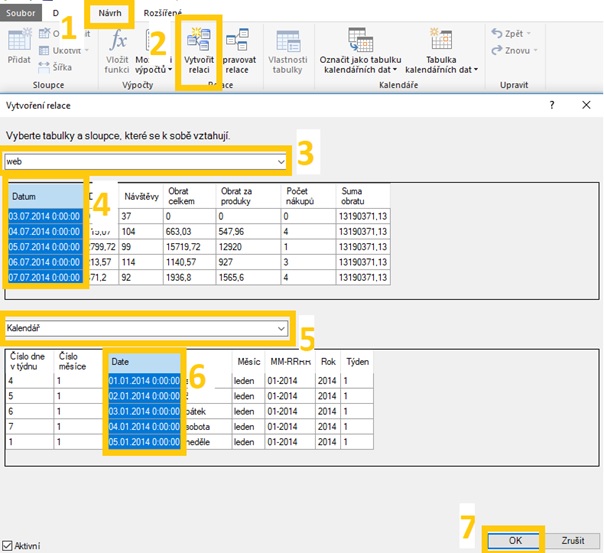
Druhý postup je následující
- klikněte na pole „Zobrazení diagramu“ (v tomto případě zůstáváte v hlavní navigaci v liště „Domů“)
- tahem myši spojte řádky obou tabulek
To, že jste spojení vytvořili úspěšně Vám napoví zelená linka směřující z jedné tabulky do druhé. Tato zelená linka Vám dále říká:
- která tabulka (resp. její sloupec) slouží jako index (v našem případě tabulka „Kalendář“, kde ve sloupci „Date“ máme každé datum pouze jednou)
- která tabulka (resp. její sloupec) neslouží jako index (tj. právě jedné hodnotě ze sloupce tabulky, která slouží jako index odpovídá více hodnot ze sloupce tabulky, která neslouží jako index)
V našem případě je to jasné, tabulka „Kalendář“ obsahuje vždy každé datum pouze jednou, zatímco tabulka „web“ nemusí obsahovat každé datum pouze jednou, např.
- některé datum může chybět (nemáme pro ně data)
- některé datum může být uvedeno vícekrát (pokud třeba sledujeme data pro každou hodinu v rámci jednoho dne)
Vytvoření relace mezi různými tabulkami v POWER PIVOT
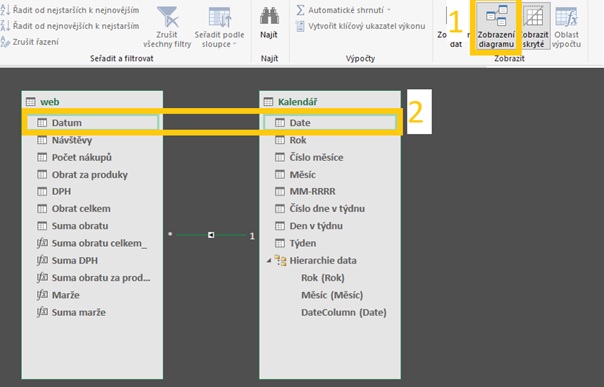
Jednotlivé relace můžete upravit či odstranit podobnými způsoby, a to:
- v hlavní navigaci klikněte na záložku „Návrh“
- vyberte možnost „Spravovat relaci“
- vyberte relaci k úpravě a následně formát úpravy (upravit, odstranit)
- změny uložte